Netflixのサブスクリプションをキャンセルする方法
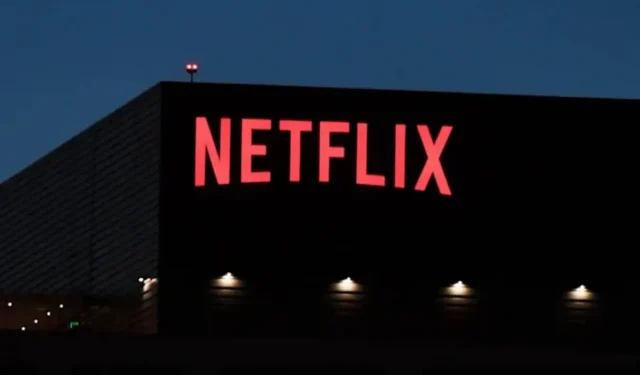
Netflix のサブスクリプションをキャンセルするのは非常に簡単ですが、キャンセル ボタンを押す必要があります。そのようにして
Netflix は、他の多くの Web サービスと同様に、かなり定期的に料金を値上げします。これらの増額自体はそれほど大きくないかもしれませんが、Disney Plus、HBO Max、Amazon Prime、その他のサブスクリプションと組み合わせると、エンターテイメント予算は大打撃を受けることになります。したがって、Netflix のサブスクリプションをキャンセルすることを検討することをお勧めします。
サブスクリプションを終了する準備ができている場合、このガイドでは、モバイル デバイスまたはコンピューターを使用してサブスクリプションを簡単にキャンセルする方法を説明します。
スマートフォンやタブレットからNetflixのサブスクリプションをキャンセルする方法
スマートフォンやタブレットでNetflixを退会するのは非常に難しいですが、Apple StoreやPlayストアの公式Netflixアプリにアクセスせずに行うことができます。代わりに、選択した Web ブラウザを使用する必要があります。
- ブラウザで Netflix.com にアクセスし、アカウントにサインインします。アプリにリダイレクトされた場合は、シークレット モードで Netflix ウェブサイトにアクセスすると、リダイレクトされません。
- 左上隅にある三点鎖線のメニュー アイコンをクリックして、サイド メニューを開きます。
- 「アカウント」をクリックします。
- 下にスクロールして、「サブスクリプションと請求」セクションの「サブスクリプションをキャンセル」をクリックします。次のページでは、次の請求期間の終了時にキャンセルが有効になることが示されます。
- Netflix のサブスクリプションをキャンセルするには、青色の「完全にキャンセル」ボタンをクリックします。
パソコンでNetflixのサブスクリプションをキャンセルする方法
コンピューターから Netflix のサブスクリプションをキャンセルする方がはるかに簡単です。お気に入りの Web ブラウザを開いて、次の手順に従います。
- Netflix.com にアクセスし、アカウントにサインインして、ユーザーを選択します。お子様のアカウントではないため、設定にアクセスできません。
- 右上隅にあるユーザー アイコンの上にマウスを置き、[アカウント] をクリックします。
- 「サブスクリプションをキャンセル」をクリックします。
- 最後に、「完全に元に戻す」ボタンをクリックします。



コメントを残す